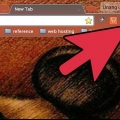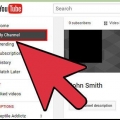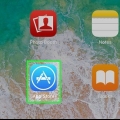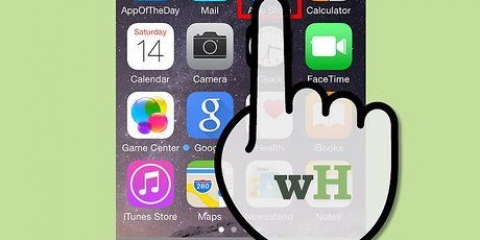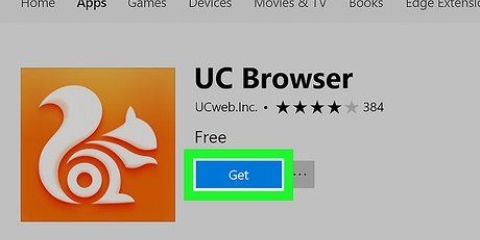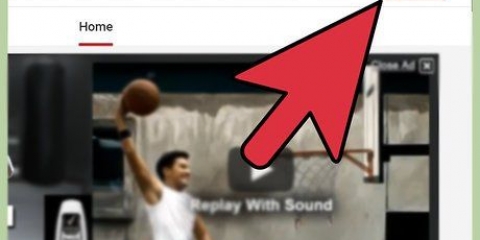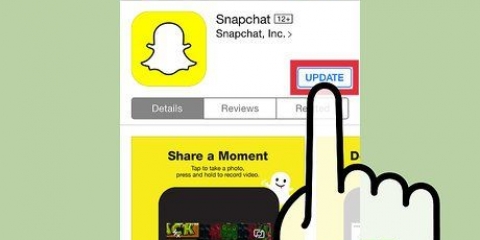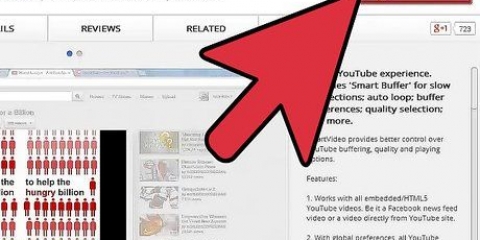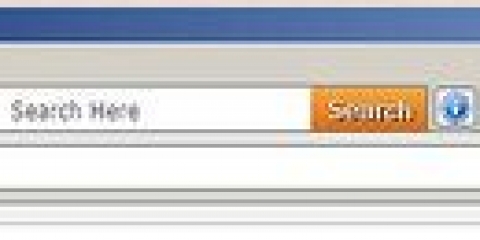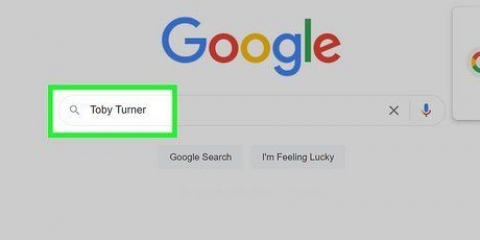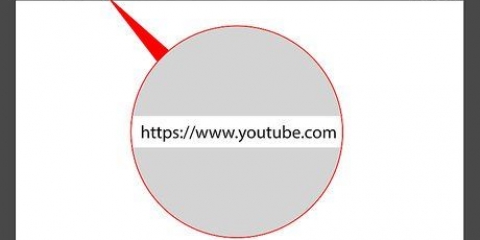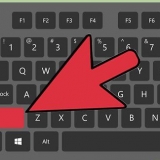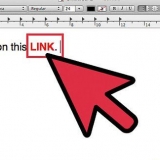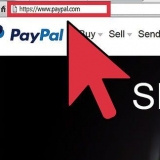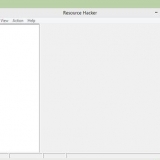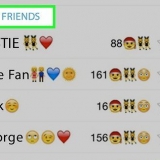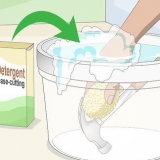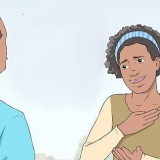Gehen Sie zur Website und suchen Sie das Video, das Sie wiederholen möchten. Wenn du das Video gefunden hast, solltest du damit beginnen. Gehen Sie zu YouTube und kopieren Sie den Link des Videos, gehen Sie zur Infinite Looper-Site und fügen Sie den Link ein. Das Video wird dann automatisch wiederholt. Wenn Sie eine Symbolleiste in Ihrem Browser haben, gehen Sie zu der grauen Blase oben auf dem Bildschirm und markieren Sie sie als Favorit, während Sie ein YouTube-Video ansehen, damit es in Zukunft automatisch über die Infinite Looper-Site angesehen werden kann. Playlists lassen sich auch über andere Seiten erstellen, allerdings nicht so einfach und zuverlässig wie über YouTube. Sie können Ihrer Playlist einen beliebigen Namen geben, auch wenn die meisten Leute einen einfachen Namen wählen, der sofort anzeigt, aus welcher Art von Filmen die Playlist besteht. Du kannst deine Playlist privat oder öffentlich machen. Öffentliche Wiedergabelisten können von jedem Benutzer gesehen werden, während private Listen nur für Sie sichtbar sind. Wähle eine Option aus dem Menü neben der Namensleiste. Um ein Video aus der Playlist zu entfernen, klicke links neben dem Video auf „Aktionen“ und wähle dann die Option „Video aus Playlist entfernen.` Um die Reihenfolge der Filme in Ihrer Playlist zu ändern, bewegen Sie die Maus über die linke Seite des Films, bis ein Balken erscheint. Dann verwandelt sich der Pfeil deiner Maus in eine Hand, mit der du dann die Position des Videos anpassen kannst. Um eine Playlist zu wiederholen, kannst du auf die Wiederholungsschaltfläche (Pfeil, der sich in einen Kreis verwandelt) in der oberen rechten Ecke jedes Videos klicken. Um die Wiedergabereihenfolge zu ändern, klicken Sie auf die Schaltfläche mit den verschachtelten Pfeilen. Diese Schaltflächen bleiben aktiv, auch wenn ein Video beendet ist, sodass Sie sie nur einmal anklicken müssen. Um schnell zum nächsten Video in einer Playlist zu gelangen, klicken Sie auf die Schaltfläche „Weiter“ oder „Zurück“. 3. Fügen Sie dann listenonrepeat in den Link ein und drücken Sie dann die Eingabetaste.
Youtube-videos wiederholen
Manchmal möchten Sie ein YouTube-Video erneut ansehen. Wenn Sie die folgenden Schritte ausführen, erfahren Sie, wie Sie Videos wiederholen können.
Schritte
Methode 1 von 5: Wiederholen Sie YouTube-Videos mit FinerTube

1. Öffnen Sie das YouTube-Video, das Sie herunterladen möchten.

2. Bearbeiten Sie den Link in der Adressleiste so, dass er jetzt FinerTube statt YouTube sagt. Ein Beispiel hierfür ist: https://www.Youtube.com/embed/XXXXXXXXXXXX wird https://www.feineres Rohr.com/embed/XXXXXXXXXXXX

3. Drücken Sie die Eingabetaste, um den Link zu laden. Das Video beginnt automatisch abzuspielen und wiederholt sich endlos.
Methode 2 von 5: Wiederholen von YouTube-Videos mit Vidtunez
1. Erstellen Sie ein Konto bei:http://www.vidtunez.com
2. Wenn Ihr Konto funktioniert, müssen Sie zu . gehen "Playlist bearbeiten" (auch bekannt als Playlist bearbeiten) los.
3. Erstellen Sie Ihre eigene Playlist, indem Sie Videos suchen und die entsprechenden Links zu Ihrer Liste hinzufügen oder indem Sie eine Playlist von YouTube erstellen und dann importieren. In einer Playlist kannst du auswählen, wie oft du einen Film sehen möchtest.
4. Klicken Sie auf den Link, der zu Ihrer Playlist führt. Deine Playlist wird jetzt nach deinen Vorlieben abgespielt.
Methode 3 von 5: Loopen von YouTube-Videos mit Infinite Looper
1. Wiederholen Sie ein Video einmal mit der Wiederholungstaste. Der einfachste Weg, ein Video zu wiederholen, ist eine Schaltfläche in YouTube. Wenn ein Video fertig ist, sollte unten links auf dem Bildschirm eine Schaltfläche neben der Wiedergabeschaltfläche angezeigt werden. Das sieht aus wie ein Pfeil, der sich in einen Kreis verwandelt. Wenn Sie darauf klicken, wird ein Video wiederholt.
- Du siehst den Wiederholen-Button nur, wenn ein Video zu Ende ist, daher macht es keinen Sinn, ein Video auf halbem Weg anzuhalten.
2. Es ist möglich, einen Film mit einem Dienst wie Infinite Looper . zu loopen. Es gibt viele Websites, die dieselben Dienste anbieten, aber Infinite Looper wird empfohlen, da dieser Dienst nur minimale Werbung verwendet und sehr benutzerfreundlich ist. Es ist sogar möglich, einen Teil eines Films zu wiederholen, indem Sie die blauen Schieberegler am unteren Bildschirmrand ziehen. Es gibt drei Möglichkeiten, die Site zu nutzen:
Methode 4 von 5: Wiederholen mehrerer Filme
1. Gehe zu YouTube und logge dich ein. Wenn Sie mehrere Videos automatisch wiederholen möchten, weil sie beispielsweise zusammengehören, können Sie eine Playlist mit den Videos erstellen, die Sie sehen möchten. Diese Liste kann in einer bestimmten Reihenfolge wiederholt werden. Du benötigst ein YouTube-Konto, um Playlists zu erstellen.
2. Wählen Sie ein Video aus. Gehen Sie zu einem Film, den Sie in Ihre Playlist aufnehmen möchten, es muss nicht unbedingt der erste Film in der Playlist sein. Sehen Sie sich einen Teil des Videos an, um sicherzustellen, dass Sie das richtige Video haben.
3. Erstelle eine Playlist. Unter jedem Video sehen Sie zwei Schaltflächen; eine, um anzuzeigen, dass Ihnen etwas gefällt (Daumen hoch) und eine, um anzuzeigen, dass Sie etwas nicht mögen (Daumen runter). Auf der gleichen Höhe sehen Sie drei Registerkarten mit der Aufschrift Hinzufügen zu, Teilen und…Mehr. Um ein Video zu Ihrer Playlist hinzuzufügen, müssen Sie logischerweise auf "Hinzufügen zu" klicken. Dies fordert dich auf, einen Namen für deine Playlist einzugeben. Geben Sie also einen Namen ein und bestätigen Sie dann, dass Sie eine Playlist erstellen möchten. Dadurch wird das Video zu deiner Playlist hinzugefügt.
4. Videos hinzufügen. Suchen Sie nach anderen Videos, die Sie zu Ihrer Playlist hinzufügen möchten, und klicken Sie auf die Schaltfläche "Hinzufügen zu".
5. Ordne die Reihenfolge deiner Videos neu und/oder ändere deine Playlist. Wenn Sie alle Videos ausgewählt haben, die Sie in Ihre Playlist aufnehmen möchten, klicken Sie auf das Benutzersymbol (oben rechts auf Ihrem Bildschirm), dort müssen Sie auf `Video Manager` und dann auf die Schaltfläche `Bearbeiten` klicken, die zu sehen ist rechts neben deiner Playlist ist. Dann kommst du auf die Editierseite.
Um einen Film schnell an eine große Anzahl von Stellen in einer langen Playlist zu ziehen, können Sie auf diesen Film klicken und die Schaltfläche "Aktionen" verwenden.
6. Schau dir deine Playlist an. Wenn Sie mit der Bearbeitung Ihrer Playlist fertig sind, klicken Sie auf die blaue Schaltfläche (oben rechts). Dann sehen Sie einen grauen Button mit der Aufschrift `Play all`, wenn Sie darauf klicken, wird Ihre gesamte Playlist abgespielt. Wenn Sie sich an anderer Stelle auf der Site befinden, können Sie jederzeit auf Ihr Benutzersymbol klicken, um eine visuelle Präsentation Ihrer Wiedergabelisten anzuzeigen. Klicken Sie auf die Liste, die Sie anzeigen möchten. Sie können auch zu Ihrem Profil gehen und auf "Playlists" (linke Spalte) klicken.
Methode 5 von 5: Wiederholen Sie YouTube-Videos mit ListenOnRepeat
1.Gehen Sie zur Adressleiste, wo Sie dies sehen sollten: http://www.Youtube.com/embed/ mit einigen Buchstaben und Zahlen danach.
2. Wähle das Wort youtube im Link aus und entferne es.
Tipps
Es gibt ein Menü im Playlist-Menü oben in der Playlist, das es Ihnen ermöglichen sollte, Filme einfach aus Ihrer Liste zu entfernen, aber es funktioniert nicht sehr gut. Verwenden Sie daher besser die Funktion `Videoverwaltung`.
Оцените, пожалуйста статью